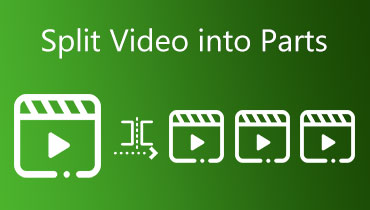รีวิว GetMunch Video Editor จากทุกแง่มุม - ดีหรือไม่
การออกแบบหน้าเว็บที่สวยงามและฟังก์ชันมากมายที่อธิบายไว้ในบทนำทำให้ GetMunch Video Editor ดูเหมือนผู้ช่วยมืออาชีพที่สามารถช่วยเราในการประมวลผลวิดีโอได้ แต่โปรแกรมนี้จะตรงตามคำกล่าวอ้างของผู้ผลิตหรือไม่? และมีราคาที่ผู้ใช้ส่วนใหญ่สามารถซื้อได้หรือไม่? เพื่อทำความเข้าใจประสิทธิภาพของเครื่องมือนี้ เราต้องทำการรีวิวอย่างละเอียดและนำไปทดสอบ ในบทความนี้ รีวิวโปรแกรมตัดต่อวิดีโอ GetMunchเราจะแนะนำคุณสมบัติหลัก วิธีการใช้งาน ราคา และข้อดีข้อเสียอย่างละเอียด รวมถึงตัวเลือกที่ดีที่สุดอีกหนึ่งตัว เพื่อให้คุณมีตัวเลือกมากขึ้นในการจัดการวิดีโอ คุณสามารถเลือกได้ตามความต้องการที่แท้จริงของคุณ
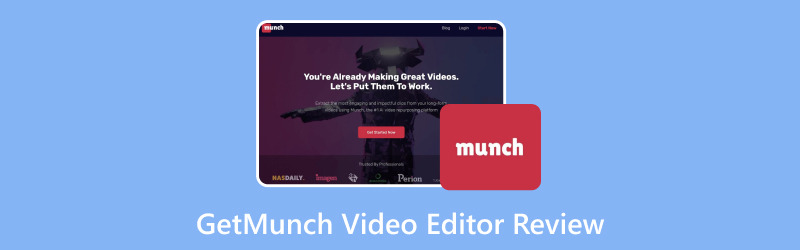
เนื้อหาของหน้า
ส่วนที่ 1. GetMunch Video Editor คืออะไร
ก่อนอื่น เราต้องเข้าใจความหมายทั่วไปของเครื่องมือนี้เสียก่อน เพื่อให้เข้าใจฟังก์ชันและประสิทธิภาพของมันได้ดียิ่งขึ้น เราสามารถหาข้อมูลเพิ่มเติมได้จากชื่อของ GetMunch Video Editor ซึ่งเป็นโปรแกรมตัดต่อวิดีโอระดับมืออาชีพ อย่างไรก็ตาม ควรเน้นย้ำว่าเครื่องมือนี้ใช้เทคโนโลยี AI ของ GetMunch เพื่อให้บริการผู้ใช้ ฟังก์ชันหลักคือการช่วยให้ผู้ใช้ตัดต่อวิดีโอยาวๆ และแบ่งวิดีโอออกเป็นคลิปวิดีโอสั้นๆ ที่เหมาะกับการโพสต์บนโซเชียลมีเดีย ด้วยเทคโนโลยี AI ผู้ใช้สามารถสร้างวิดีโอที่ต้องการได้โดยไม่ต้องเสียเวลาและความพยายามมากเกินไป
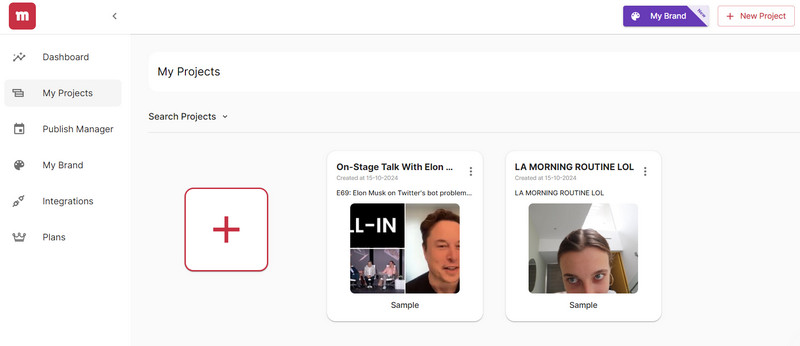
ส่วนที่ 2. ฟังก์ชั่นหลัก
ในเนื้อหาข้างต้น เราได้เรียนรู้ความหมายของ GetMunch Video Editor ไปแล้ว อย่างไรก็ตาม จนถึงตอนนี้ เรารู้เพียงความหมายทั่วไปว่ามันคือโปรแกรมตัดต่อวิดีโอเท่านั้น เราจะวิเคราะห์ฟังก์ชันต่างๆ โดยละเอียดในเนื้อหาถัดไป เราจะแนะนำฟังก์ชันหลักของ GetMunch Video Editor อย่างคร่าวๆ ในหลายๆ ประเด็น
• สกัดสาระสำคัญจากวิดีโอยาวๆ
แพลตฟอร์มวิดีโอยอดนิยมอย่าง YouTube และ Facebook กำหนดให้คุณเผยแพร่เนื้อหาคุณภาพสูงที่กระชับ หากคุณบันทึกวิดีโอยาวๆ เกี่ยวกับหัวข้อใดหัวข้อหนึ่ง ให้ GetMunch Video Editor ช่วยดึงส่วนที่น่าสนใจที่สุดของวิดีโอออกมา จะช่วยให้คุณสร้างคลิปวิดีโอที่เชื่อมโยงและแชร์ได้ ด้วยฟีเจอร์นี้ เราไม่จำเป็นต้องตรวจสอบและเลือกเนื้อหาทีละขั้นตอนอีกต่อไป เพียงปรับเปลี่ยนเล็กน้อยตามเนื้อหาที่เครื่องมือตัดต่อวิดีโอของ GetMunch มอบให้
• วิเคราะห์แนวโน้มตลาด
ดังที่ได้กล่าวไปแล้ว GetMunch Video Editor มาพร้อมกับเทคโนโลยีปัญญาประดิษฐ์ขั้นสูง ซึ่งสามารถวิเคราะห์วิดีโอที่คุณตัดต่อได้โดยการผสานข้อมูลจากแพลตฟอร์มต่างๆ เข้ากับแนวโน้มทางการตลาด คุณสามารถตัดต่อวิดีโอได้อย่างแม่นยำยิ่งขึ้นตามผลลัพธ์ ด้วยการสนับสนุนจากข้อมูลทางวิทยาศาสตร์ ทิศทางการตัดต่อของคุณจะชัดเจนยิ่งขึ้น
• เน้นเนื้อหาหลักของวิดีโอ
ให้ GetMunch Video Editor ช่วยคุณตัดต่อวิดีโอ แล้วคุณจะไม่ต้องกังวลเรื่องเฟรมที่รกอีกต่อไป GetMunch Video Editor จะปรับเลย์เอาต์ของเฟรมให้สอดคล้องกับแพลตฟอร์มต่างๆ เช่น YouTube, TikTok, Instagram, Facebook และอื่นๆ เพื่อให้มั่นใจว่าตัวละครและแอคชั่นในวิดีโอจะอยู่ตรงกลางเฟรม แม้ว่าคุณจะไม่ได้ปรับทิศทางให้ถูกต้องตอนบันทึก คุณก็สามารถแก้ไขในขั้นตอนหลังการถ่ายทำได้
ส่วนที่ 3 วิธีการใช้งาน
ตอนนี้เราเชื่อว่าคุณคงเข้าใจดีแล้วว่า GetMunch Video Editor ทำอะไรให้คุณได้บ้าง งั้นเรามาเริ่มกันที่ส่วนการใช้งานและเรียนรู้วิธีใช้ GetMunch Video Editor กันเลย
นี่คือสิ่งที่คุณต้องทำเพื่อใช้เครื่องมือตัดต่อวิดีโอนี้
ขั้นตอนที่ 1. เข้าสู่เว็บไซต์อย่างเป็นทางการของ GetMunch และเปิดโปรแกรมแก้ไขวิดีโอในเบราว์เซอร์ของคุณ
ขั้นตอนที่ 2. ลงชื่อเข้าใช้ด้วย Gmail หรือบัญชีอื่นของคุณ จากนั้นคุณจะถูกนำไปยังแดชบอร์ด
ขั้นตอนที่ 3. เลือกแพลตฟอร์มเป้าหมายที่คุณต้องการโพสต์วิดีโอและอัตราส่วนภาพสำหรับโพสต์ของคุณ จากนั้นคลิก ต่อไป เพื่อยืนยัน.
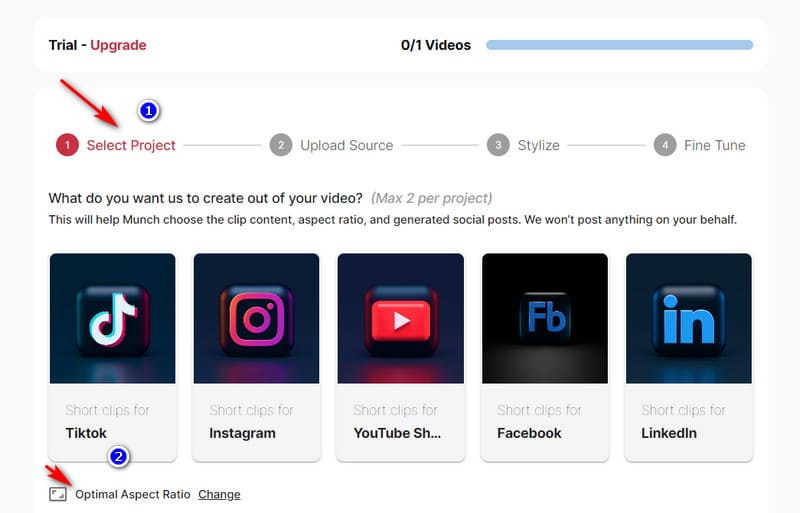
ขั้นตอนที่ 4. ขั้นตอนต่อไป คุณต้องอัปโหลดวิดีโอที่ต้องการแก้ไข คุณสามารถป้อน URL หรือเพิ่มไฟล์ของคุณผ่าน File Explorer จากนั้นคลิก ต่อไป.
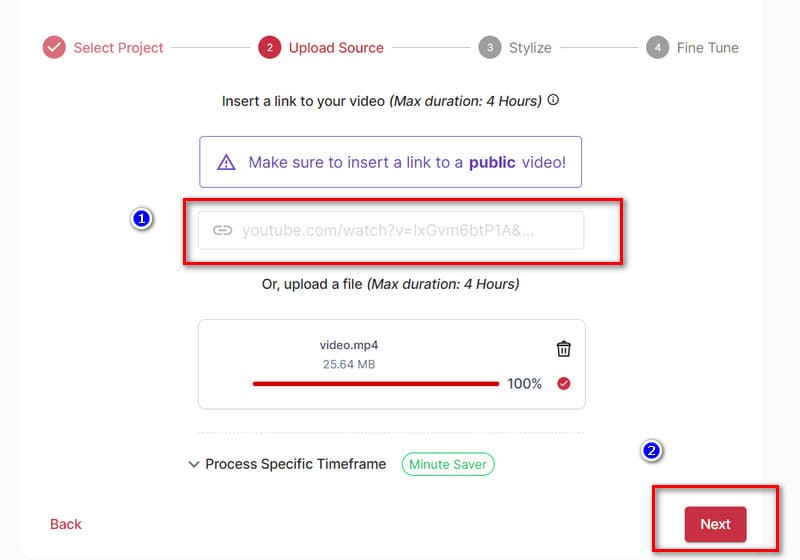
ขั้นตอนที่ 5. ทำตามคำแนะนำบนหน้าจอเพื่อเลือกรูปแบบคำบรรยายสำหรับวิดีโอของคุณ หลังจากเลือกแล้ว ให้กด ต่อไป เพื่อมาถึงขั้นต่อไป
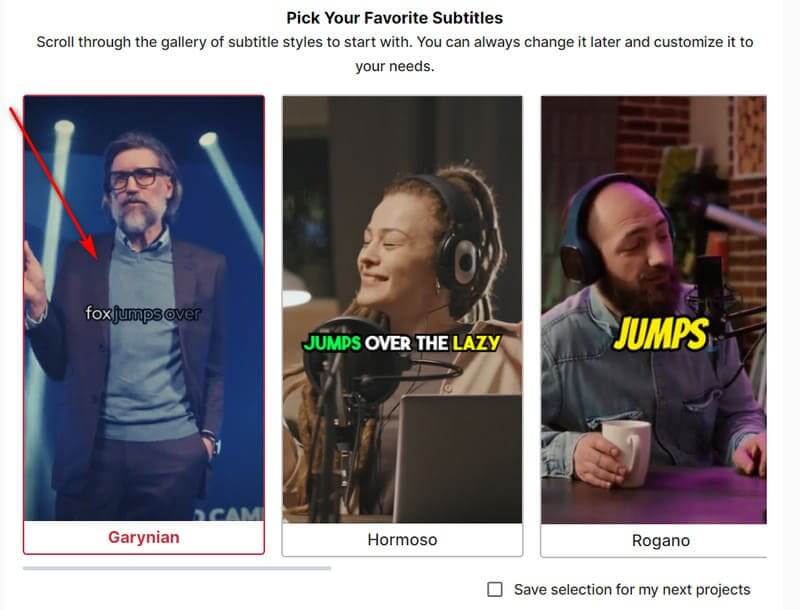
ขั้นตอนที่ 6. สุดท้ายนี้ คุณต้องปรับปรุงรายละเอียดบางอย่าง ตั้งชื่อโปรเจ็กต์ของคุณ เลือกหมวดหมู่ และกำหนดภาษาเอาต์พุต หลังจากตั้งค่าแล้ว ให้คลิก มันช์มัน.
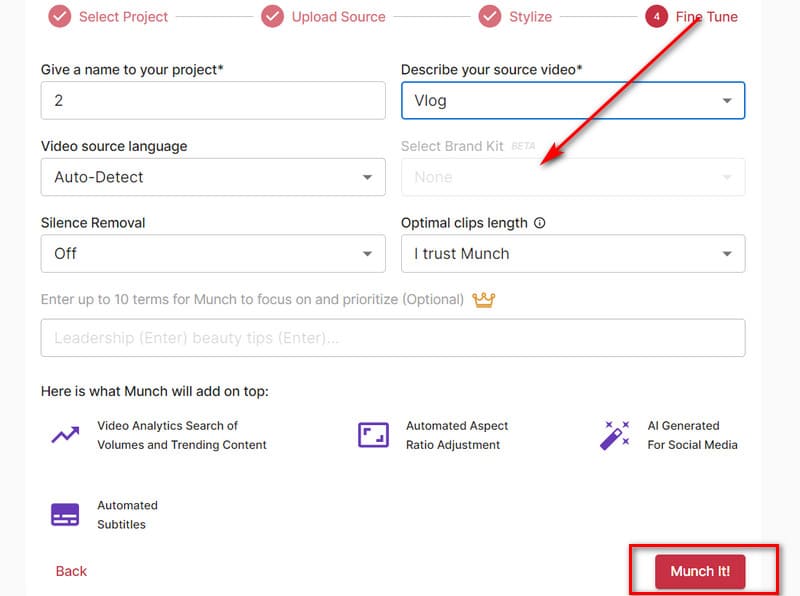
ส่วนที่ 4. การกำหนดราคา GetMunch
เราจะพบว่าฟีเจอร์บางอย่างสามารถปลดล็อกได้เฉพาะตอนใช้งานเท่านั้น โดยต้องชำระเงินเพื่ออัปเกรดบัญชี ปัจจุบัน GetMunch มีแพ็กเกจราคา 3 แบบ ได้แก่ Candybar, Pro และ Elite มาดูข้อแตกต่างระหว่างแพ็กเกจเหล่านี้กัน
• แคนดี้บาร์
นี่เป็นแพ็กเกจพื้นฐานที่สุด ราคา $23 ต่อเดือน หลังจากปลดล็อกแล้ว จะสามารถดูวิดีโอได้ 100 นาทีต่อเดือน และไฟล์เอาต์พุตจะไม่มีลายน้ำ คุณจึงไม่จำเป็นต้องทำขั้นตอนเพิ่มเติม ลายน้ำวิดีโอ การกำจัดอย่างใดอย่างหนึ่ง
• โปร
แพ็กเกจนี้ราคา $49 ต่อเดือน ครั้งนี้ความยาววิดีโอที่เรารองรับได้เพิ่มขึ้นเป็น 250 นาทีต่อเดือน ตัวเลขนี้ตรงกับความต้องการของผู้ใช้ส่วนใหญ่ ดังนั้นแพ็กเกจ Pro จึงเป็นตัวเลือกยอดนิยมที่สุดเช่นกัน
• ผู้ลากมากดี
Elite เป็นแพ็กเกจแบบชำระเงินขั้นสูงที่สุด ราคา $116 ต่อเดือน คุณจะได้รับบริการประมวลผลวิดีโอ 600 นาทีต่อเดือน
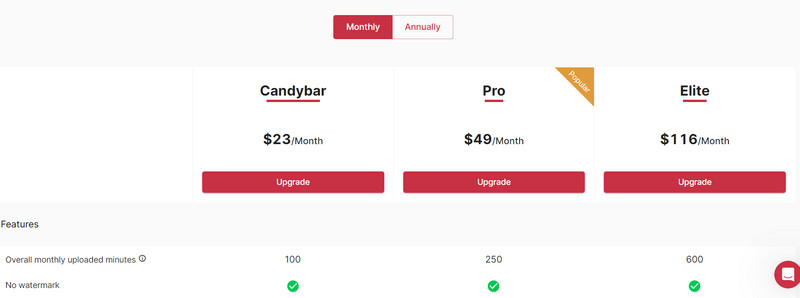
ส่วนที่ 5 เครื่องมืออื่นๆ บน GetMunch
• สร้างเนื้อหาสำหรับโพสต์โซเชียล
หากคุณมีวิดีโอพร้อมแล้ว แต่ยังไม่รู้จะเขียนอะไร ให้ GetMunch Video Editor ช่วยคุณสิ AI ของ GetMunch จะวิเคราะห์ธีมและเนื้อหาของวิดีโอ แล้วสร้างโพสต์บนโซเชียลมีเดียตามความเหมาะสม คุณยังสามารถตั้งค่าให้เตรียมเนื้อหาบนแพลตฟอร์มต่างๆ ได้อีกด้วย เราไม่ต้องปวดหัวกับการหาแรงบันดาลใจอีกต่อไป
• จัดทำเนื้อหาเป็นภาษาต่างๆ
GetMunch Video Editor รองรับมากกว่าสิบภาษา รวมถึงภาษาสเปน ฮินดี ญี่ปุ่น เยอรมัน และอื่นๆ มอบคอนเทนต์ที่ดีที่สุดสำหรับแฟนๆ จากหลากหลายภูมิภาค นอกจากนี้ ยังเพิ่มคำบรรยายลงในคลิปวิดีโอโดยอัตโนมัติ คุณสามารถปรับแต่ง แก้ไข และปรับแต่งคำบรรยายให้เหมาะสมกับแบรนด์ของคุณได้
ส่วนที่ 6 ข้อดีและข้อเสีย
ข้อดี
- เป็นมิตรกับผู้เริ่มต้นมาก
ต่างจากเครื่องมืออื่นๆ ขั้นตอนการลงทะเบียนและเข้าสู่ระบบ GetMunch Video Editor นั้นง่ายมาก คุณสามารถเข้าถึงอินเทอร์เฟซการสร้างได้อย่างรวดเร็ว และมีคู่มือสำหรับผู้เริ่มต้นใช้งานที่ดีมาก
- รองรับหลายภาษา
ปัจจุบัน GetMunch รองรับมากกว่า 15 ภาษา ซึ่งครอบคลุมภาษาที่ได้รับความนิยมมากที่สุดทั่วโลก ผู้ใช้จากภูมิภาคต่างๆ สามารถค้นหาโหมดที่เหมาะกับตนเองได้
- อนุญาตให้ผู้ใช้เลือกคลิป
หากคุณใช้ GetMunch คุณไม่ต้องกังวลว่าคลิปที่ตัดต่อแล้วจะออกมาไม่ถูกใจ GetMunch จะนำเสนอคลิปที่ตัดต่อแล้วคุณภาพเยี่ยมมากมายให้คุณเลือกชม และคุณจะเจอคลิปที่ถูกใจแน่นอน
จุดด้อย
- ตัวเลือกไม่กี่อย่างสำหรับการปรับแต่ง
AI จะแก้ไขวิดีโอของคุณโดยอัตโนมัติ ดังนั้นคุณจึงไม่สามารถปรับองค์ประกอบต่างๆ ด้วยตนเองได้
ส่วนที่ 7. ทางเลือกที่ดีที่สุดของ GetMunch Video Editor
ในหัวข้อก่อนหน้านี้ เราได้เรียนรู้ว่า GetMunch Video Editor ไม่มีฟังก์ชันที่ช่วยให้คุณปรับแต่งองค์ประกอบวิดีโอด้วยตนเองได้ หากต้องการตัดต่อวิดีโอให้แม่นยำยิ่งขึ้น เราขอแนะนำให้ลองใช้ Vidmore Video Converter ซึ่งเป็นโปรแกรมฟรีที่ GetMunch เลือกใช้ นอกจากนี้ยังมีฟังก์ชันการแบ่งวิดีโออัจฉริยะที่สามารถตัดวิดีโอของคุณออกเป็นหลายส่วนในความยาวเท่ากัน วิธีนี้ช่วยให้คุณไม่ต้องเสียเวลาตัดต่อด้วยตนเองอย่างช้าๆ นอกจากนี้ยังช่วยให้คุณปรับแต่งรูปแบบ ระยะเวลา ความละเอียด อัตราส่วนภาพ และองค์ประกอบวิดีโออื่นๆ ได้อย่างอิสระ คุณยังสามารถค้นหาไฟล์มัลติมีเดียในซอฟต์แวร์ได้อีกด้วย
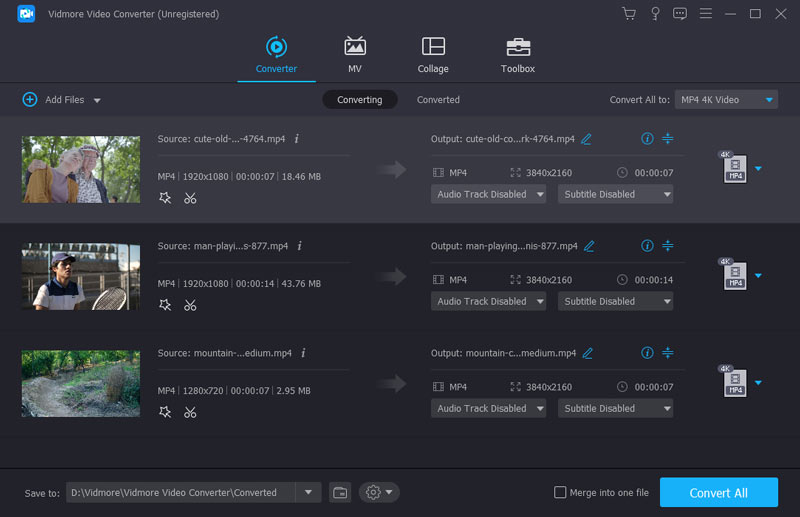
ส่วนที่ 8 คำถามที่พบบ่อยของรีวิว GetMunch Video Editor
GetMunch ถูกกฎหมายหรือเปล่า?
การใช้งานถูกกฎหมายและปลอดภัยอย่างสมบูรณ์ แพลตฟอร์มนี้จะปกป้องข้อมูลของคุณจากการสูญหายหรือการใช้งานในทางที่ผิดโดยผู้อื่น การถูกแทรกแซง ฯลฯ
คุณสามารถใช้ GetMunch ได้ฟรีหรือไม่?
นี่ไม่ใช่เครื่องมือฟรี คุณอาจต้องจ่ายเงินเพื่ออัปเกรดเพื่อปลดล็อกฟีเจอร์ทั้งหมด อย่างไรก็ตาม ก่อนสมัครสมาชิกอย่างเป็นทางการ คุณสามารถสัมผัสประสบการณ์การใช้งานฟังก์ชันต่างๆ ได้จากสองตัวอย่างที่ให้มา
แอปอะไรเปลี่ยนวิดีโอขนาดยาวให้กลายเป็นวิดีโอสั้น?
มืออาชีพมากมาย ซอฟต์แวร์ตัดต่อวิดีโอเช่น GetMunch, OpusClip, Canva และ Vidmore Video Converter ช่วยให้คุณแบ่งวิดีโอที่ยาวออกเป็นส่วนสั้นๆ ได้
สรุป
คุณจะพบกับความครอบคลุมที่สุด รีวิว GetMunch Video Editor ในบทความนี้ เราจะแสดงฟังก์ชัน ขั้นตอนการใช้งาน ข้อดี และปัญหาต่างๆ ของโปรแกรมนี้ หากคุณรู้สึกว่าโปรแกรมนี้ไม่ตรงตามความต้องการของคุณ โปรดลองใช้ Vidmore Video Converter ซึ่งเป็นทางเลือกที่ดีที่สุดของเรา